Loading... ## 使用场景 当项目在测试环境上有bug,需要运行代码调试一下,这时就需要在测试环境上安装一个调试工具,然后在本地运行代码,远程链接到测试环境服务器来调试代码; ## 方式一:工具下载 [https://visualstudio.microsoft.com/zh-hans/downloads/?rr=https://docs.microsoft.com/en-us/visualstudio/debugger/remote-debugging?view=vs-2019](https://visualstudio.microsoft.com/zh-hans/downloads/?rr=https://docs.microsoft.com/en-us/visualstudio/debugger/remote-debugging?view=vs-2019) 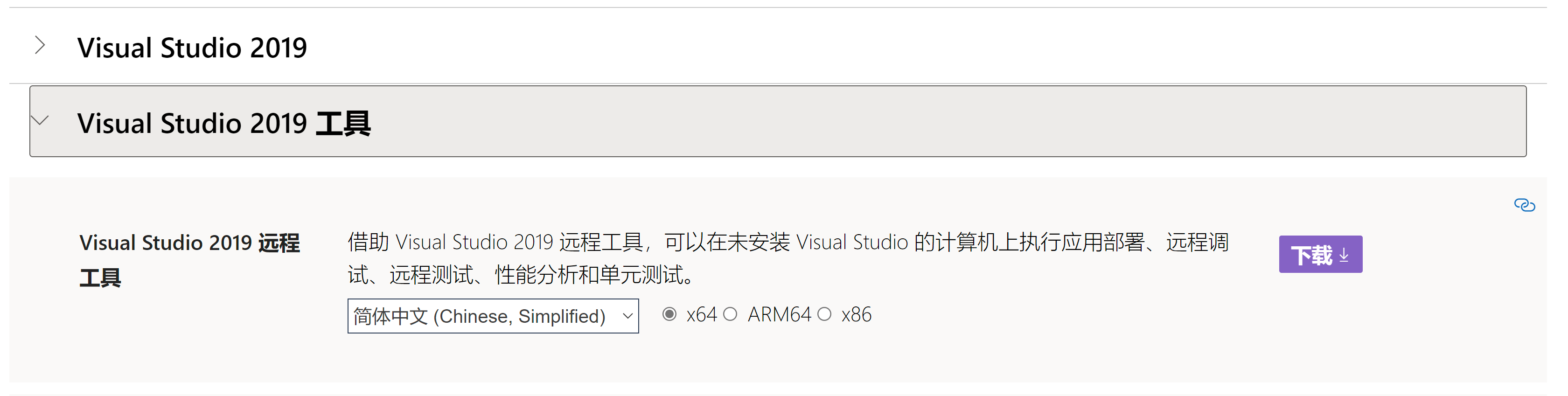 ## 方式二:拷贝工具 > D:\Program Files (x86)\Microsoft Visual Studio\2019\Professional\Common7\IDE\Remote Debugger 找到自己的vs安装路径,我的安装路径为上面的,把`Remote Debugger`拷贝到服务其上面运行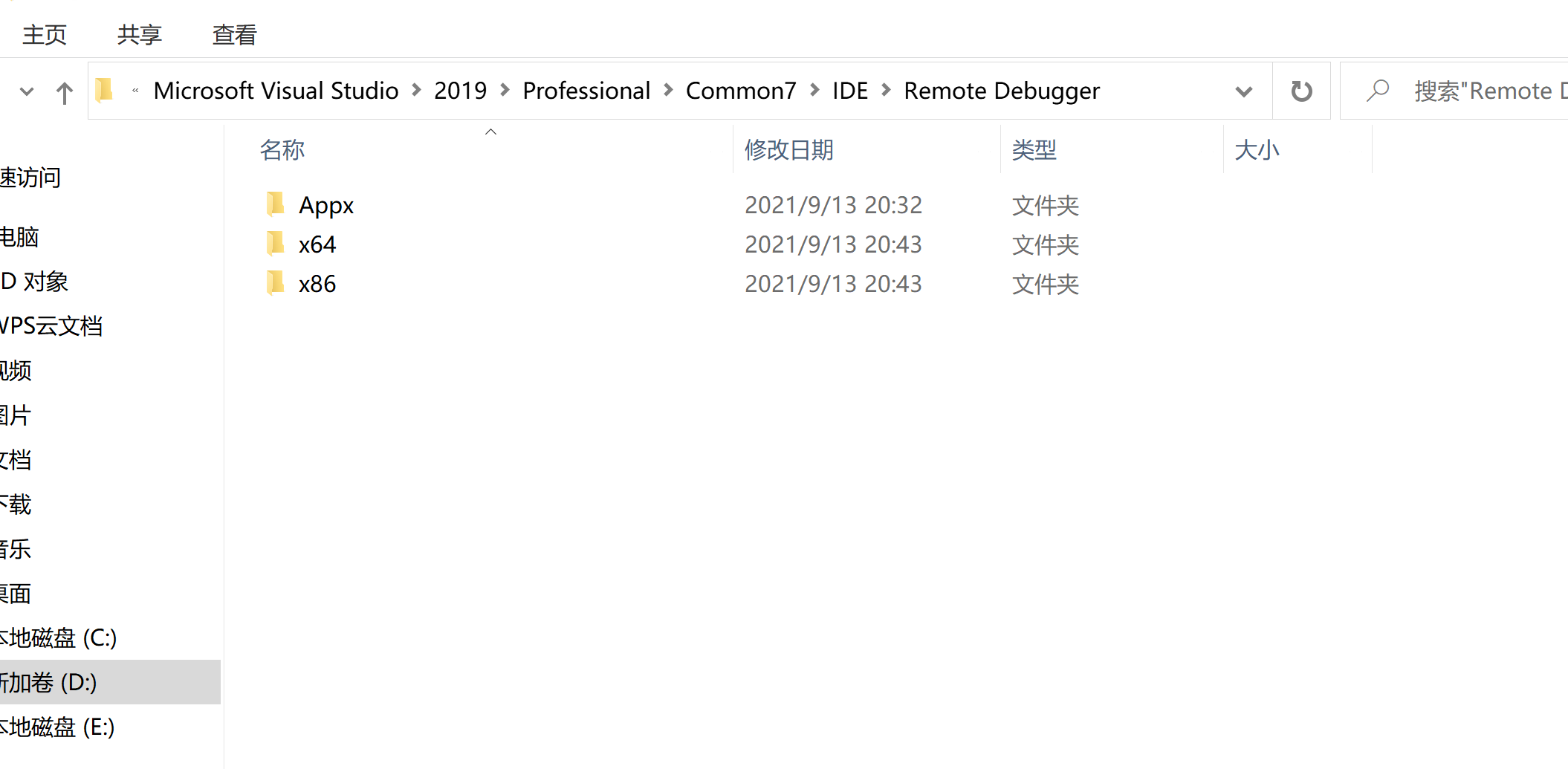 ## 服务器运行 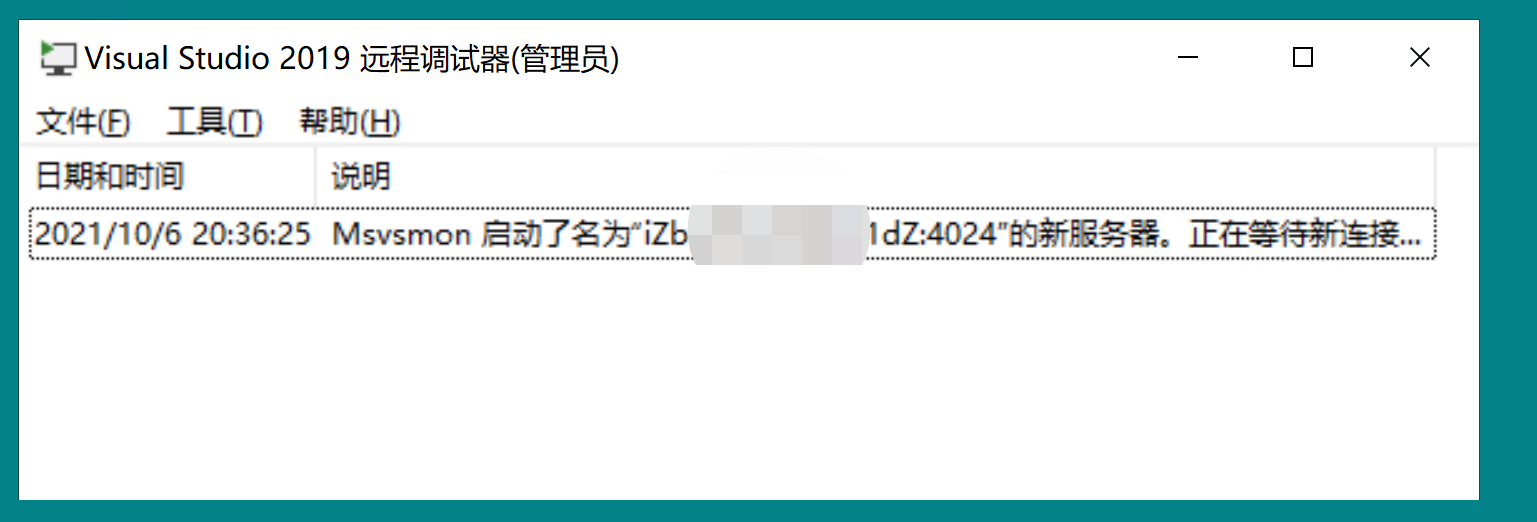 在工具 》选项 》设置无身份验证,并且运行用户进行调试 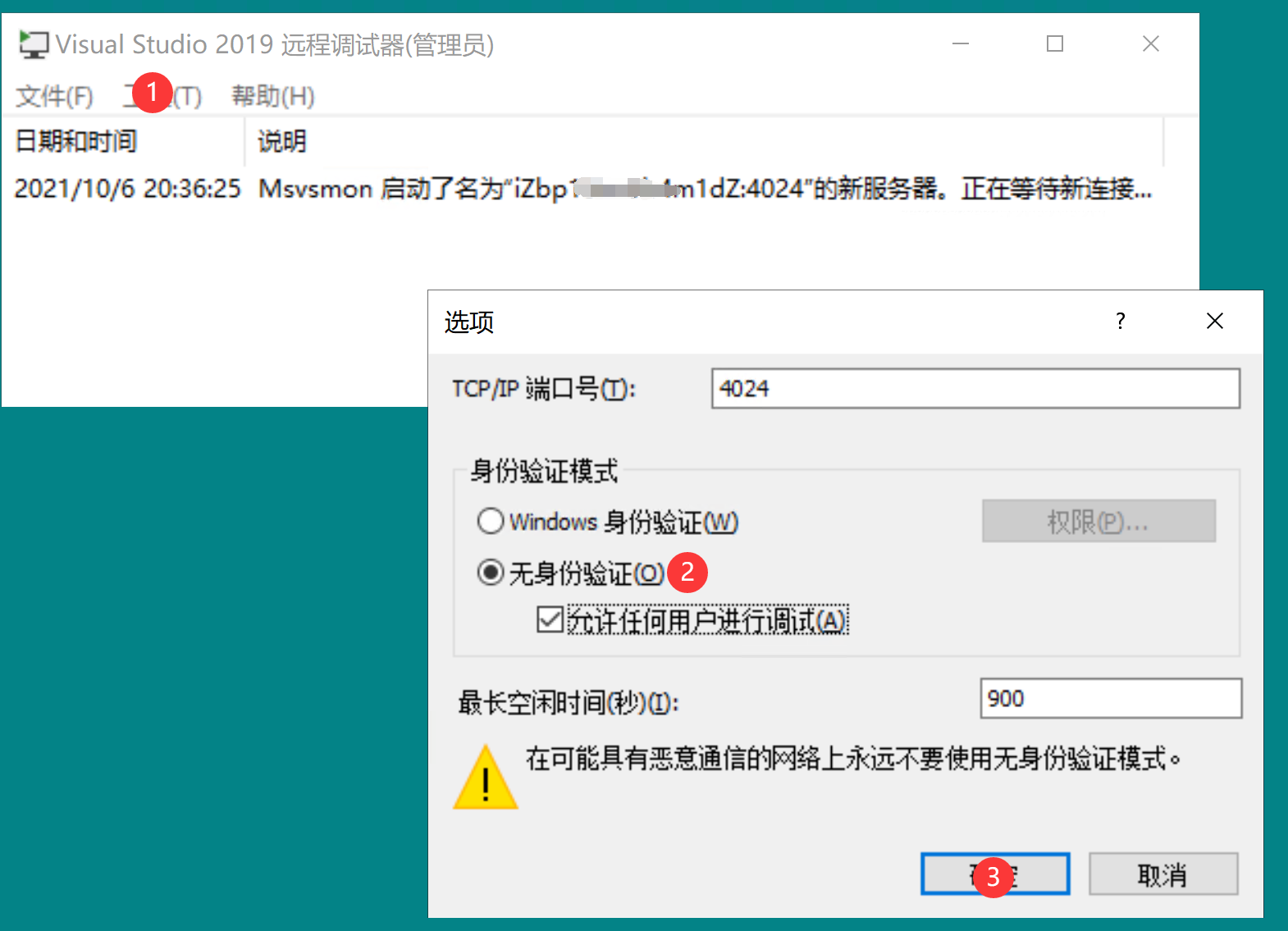 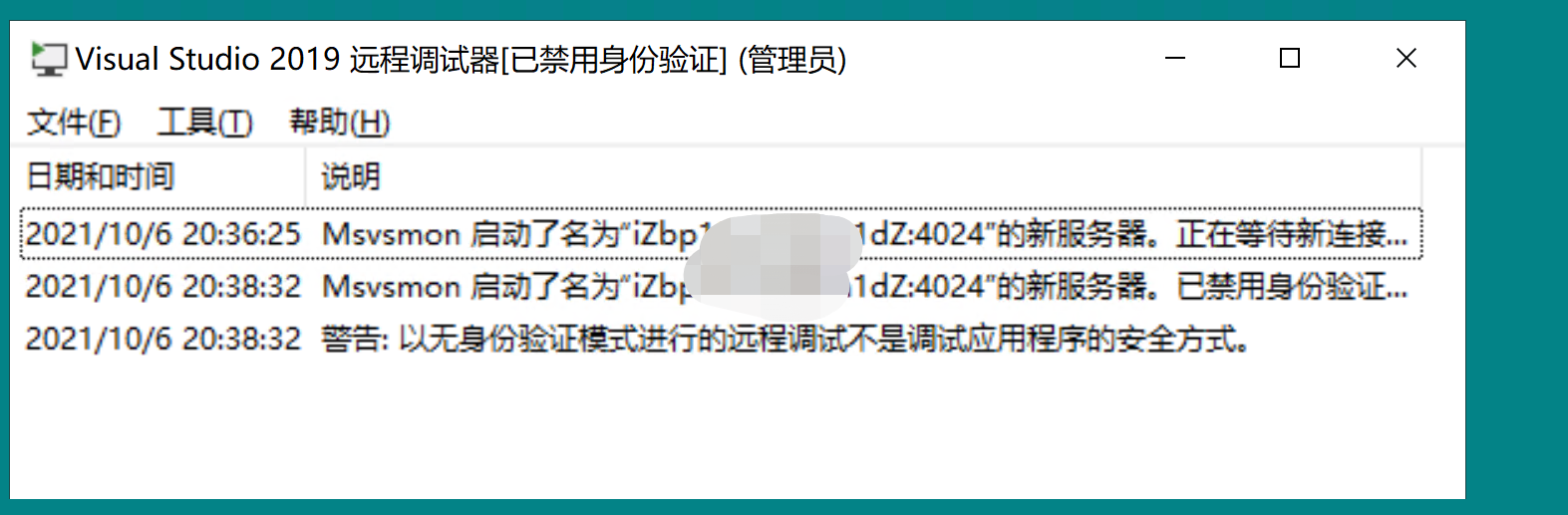 ## vs附加到进程,开始调试 在vs的控制栏中,调试 =》附加到进程 =》选择远程(无身份验证) 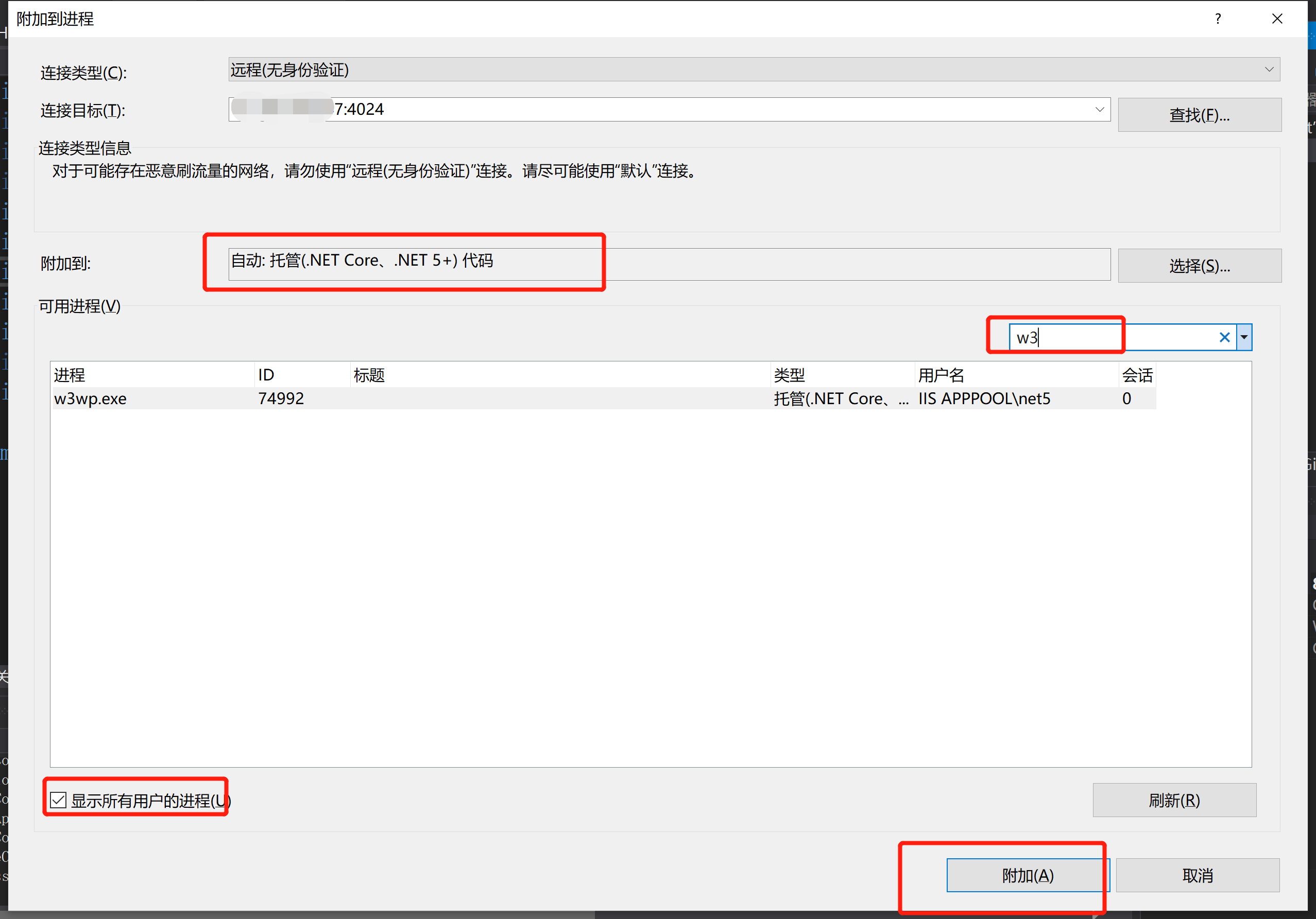 输入完连接的目标ip后一点要回车附加就可以远程调试 ### 问题一:远程调试器的一个实例已在此计算机上运行,或另一个进程已绑定到指定TCPP端口。如果您要运行远程调i试器的多个实例,则必苏使用另一个端口号。请输入新端口号。 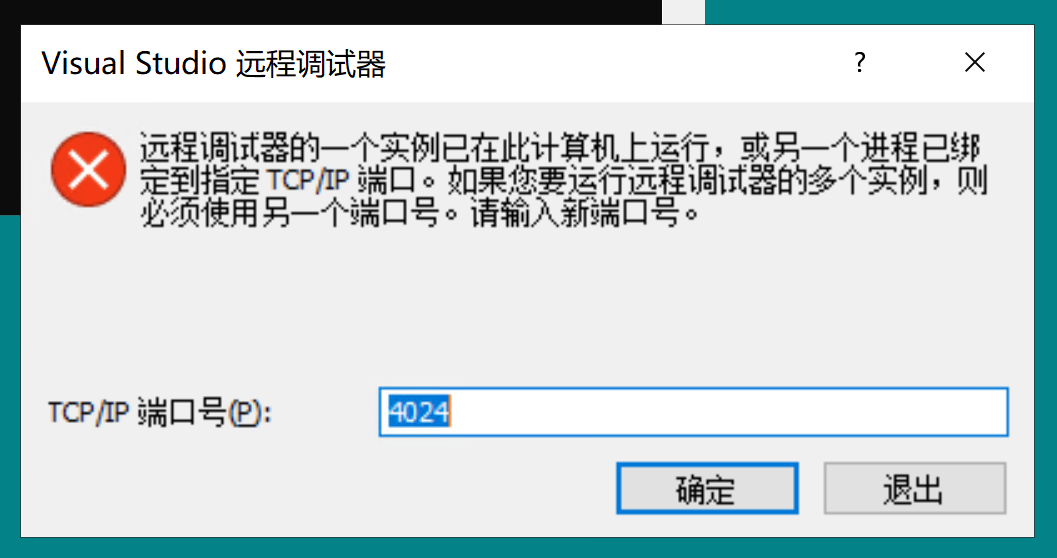 解决办法: - 1.首先查看占用端口的pid ,在cmd中输入`netstat -aon|findstr "4024"` 查查看pid, - 2.结束掉运行的程序 ,pid为 25556的程序 `taskkill -pid 25556 -f` 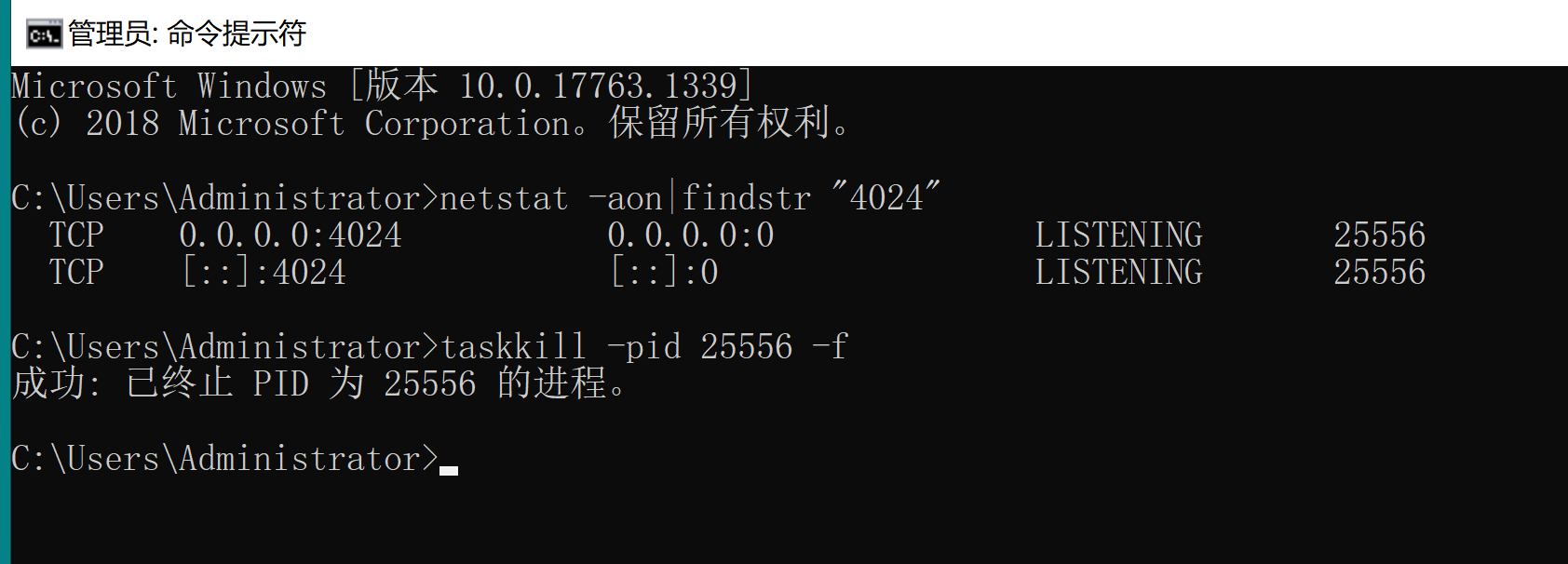 ### 问题二:无法连接到名为"****.**:4025"的 Microsoft Visual Studio远程调试器。远程调试器拒绝了连接请求。请确保远程调试器在"无身份验证"模式下运行。 请检查端口链接目标的端口是否正确,这里有很重要的一步,就是一定要一致,要是链接不到服务器的话,`关闭服务器的防火墙`,在这里不要点查找,输入完连接的目标ip后一点要回车 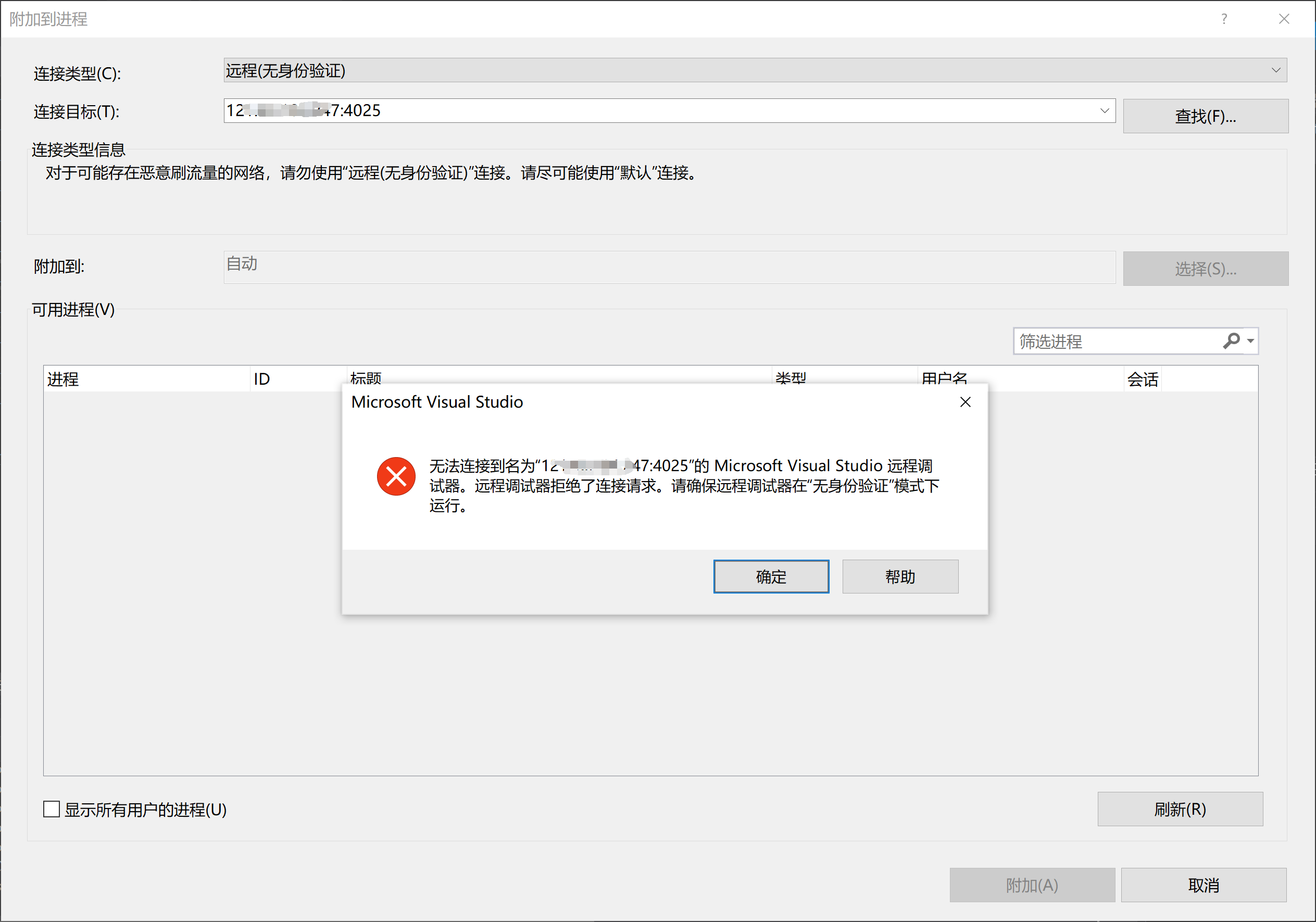 ### 补充:当前不会命中断点。 参考地址:[http://t.zoukankan.com/willingtolove-p-11426701.html](http://t.zoukankan.com/willingtolove-p-11426701.html) 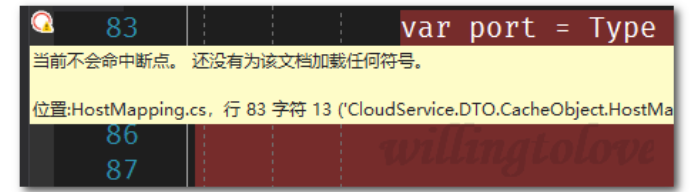 解决办法: - 本地代码和测试环境上的代码有差异 - 程序集是release版,而不是debug版 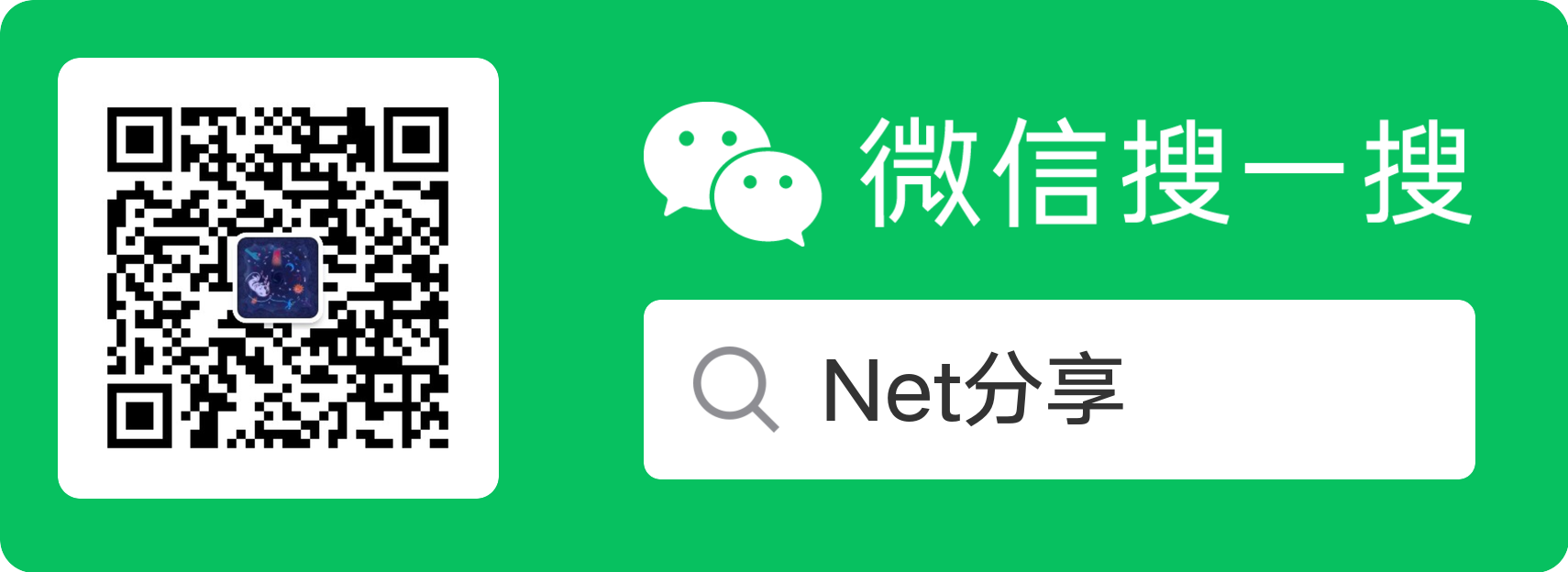 最后修改:2023 年 08 月 10 日 © 允许规范转载 打赏 赞赏作者 支付宝微信 赞 如果觉得我的文章对你有用,请随意赞赏